怎么禁止共享盘删文件(单独的禁止删除权限):实现Win10中文件夹只允许写入不允许删除的功能
怎么禁止共享盘删文件(单独的禁止删除权限):实现Win10中文件夹只允许写入不允许删除的功能
Windows系统可以读写的人员,默认的可以删除文件夹和子文件夹里面所有内容的。
对于有很多人一起使用的共享盘而已,很容易误删一些内容。
本文提供一种方法,可以禁止某些用户删除的同时可以读写编辑共享盘里的内容。
设置可读写禁止删除的具体教程
背景假设: { 下面的样例中假设 共享盘是\\Gmzz-0938\d\DB_info\DATA , 需要限制删除权限的用户(或用户组)是 Admin ;目前Admin用户拥有这个共享目录的读写权限 }
需求目标: 在这个共享盘里,让Admin账号只能读写操作,禁止删除里面的文件、文件夹和子文件夹。
一、打开共享文件夹的安全属性
在需要防删除的共享文件夹上右击 --> 属性。切换到【安全】选项卡,如下图。
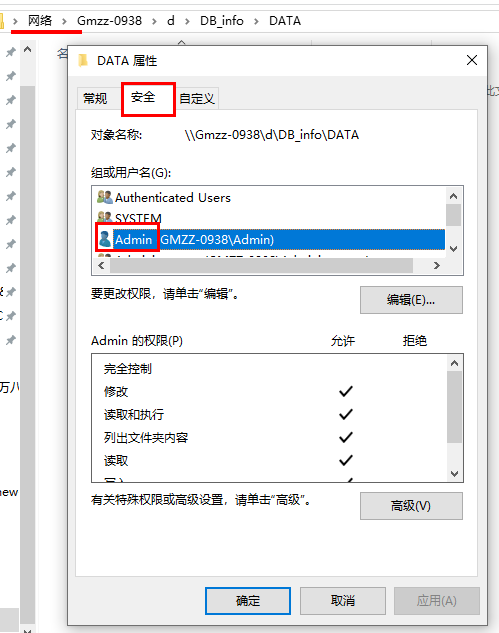
二、进入共享文件夹的【高级】安全设置
点击“安全”选项卡 下方的【高级】按钮,进入 共享文件夹的高级安全设置对话框。
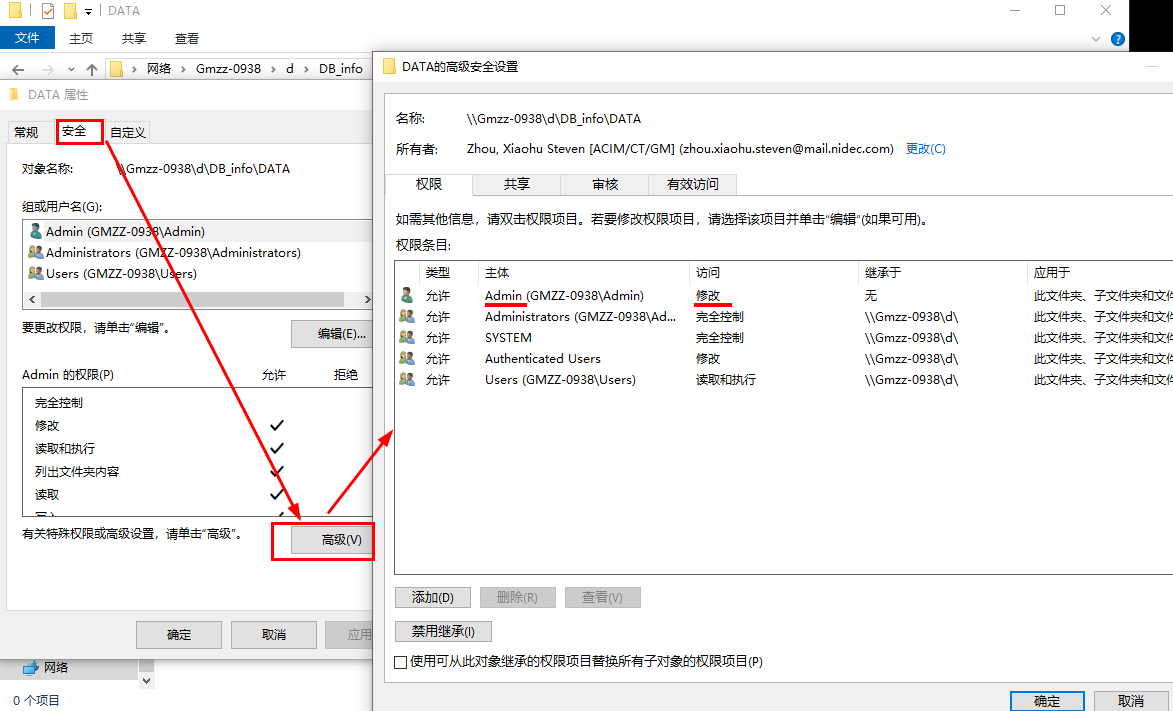
我们可以看到,高级安全设置里,用户Admin 只有一个,权限是“修改”。
三、添加需要限制的用户(里面已经有这个用户了)
我们可以看到,高级安全设置里,用户Admin只有一个,权限是“修改”,类型是“允许”。
我们需要再给添加一个相同的用户Admin,但是权限类型是【拒绝】。
3.1 点击【添加】, 弹出新对话框; 这里我们再点“选择主体”
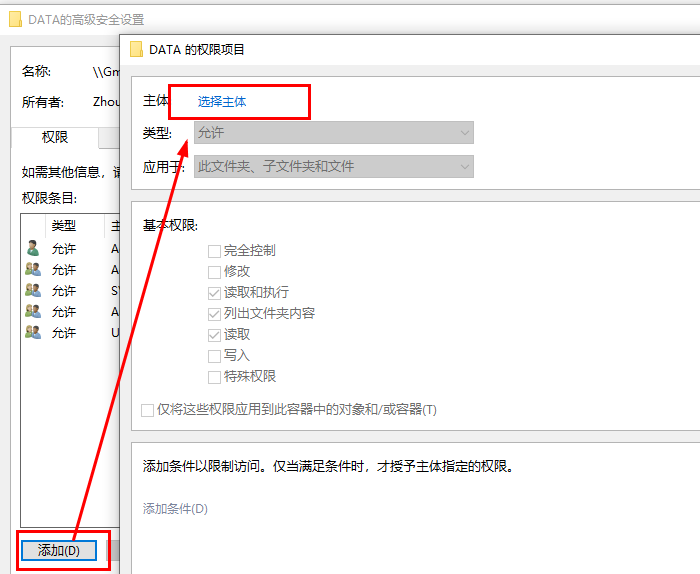
3.2 选择用户或组对话框中, 找到用户,添加进来:
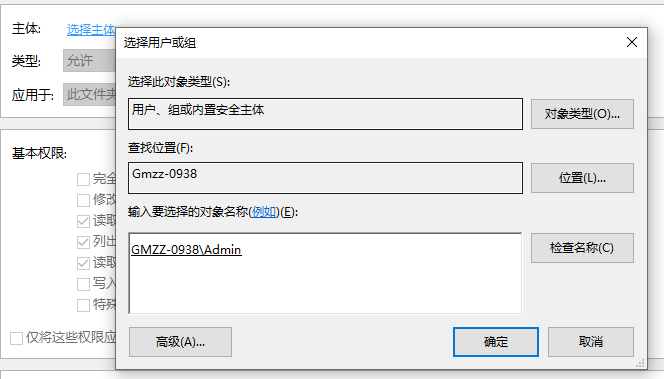
四、给用户添加限制删除的权限
4.1 选择用户后,回到添加用户的界面; 我们取消勾选所有的“基本权限”,再点击右上角的“显示高级权限”:
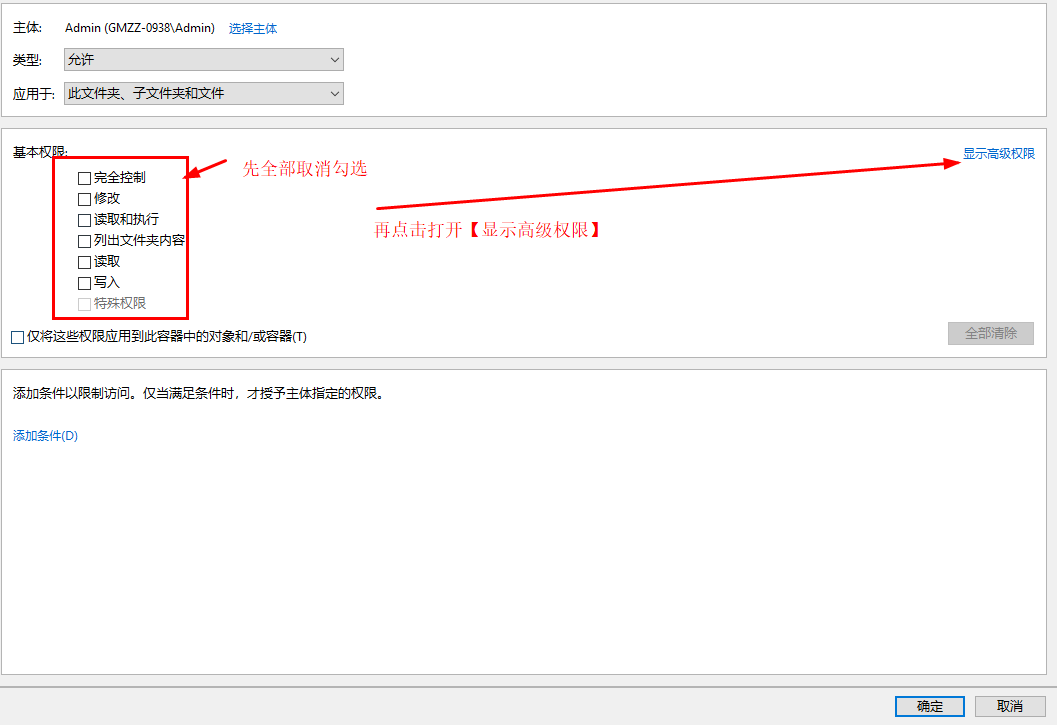
4.2 在“高级权限”里勾选“删除子文件夹和文件”; 在上方的【类型】里选择“拒绝”,点“确定”:
即: 拒绝“删除子文件夹和文件”
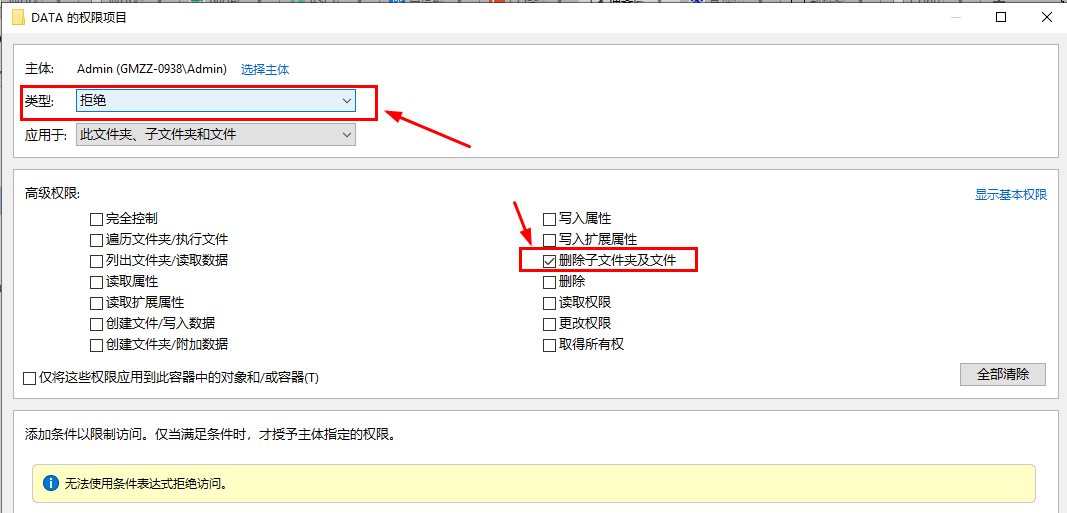
4.3 在高级安全设置界面,就可以看到账号增加了一个新的拒绝删除权限。点【确认】按钮权限。
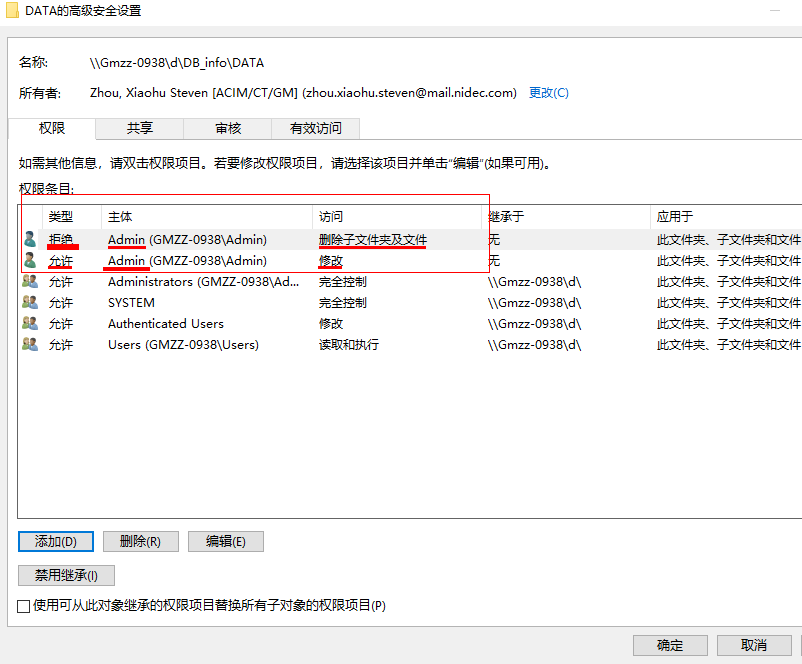
4.4 点【确认】按钮可能提示下方的对话框,选“是”即可 :
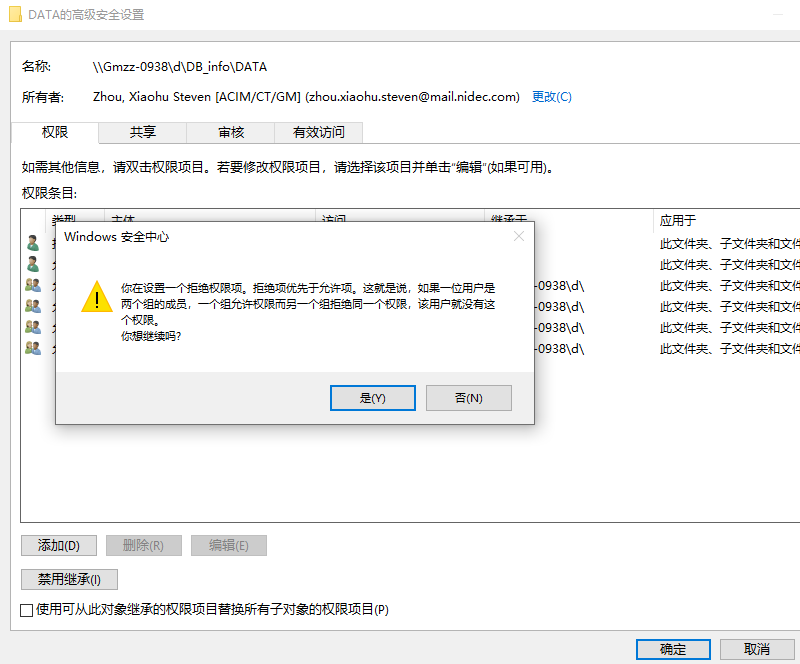
五、 点几个确定按钮,完成。
这里如果有很多文件的话,可能会跑一会应用新的权限给文件。等一会就好。





